classic beauty


| PSP | KLEINE HEXE |
|---|---|
 |
 |
|
Umwandlung von meinen PSP Tutorial ins PFS X. Dieses Tutorial geht aber sicherlich auch mit anderen PFS Versionen. ------------------------------------------------
|
| Zubehör und Material |
| 3 Portrait Tuben deiner Wahl |
| Filter und Instruktionen |
 Tramages |
Vordergrundfarbe = VGF
Hintergrundfarbe = HGF
| PUNKT 1 |
|
Datei - Öffnen, den Hintergrund Classic Beauty. Ebene - Duplizieren Gehe nun auf Filter - Filter 8BF - Tramages - Tow The Line 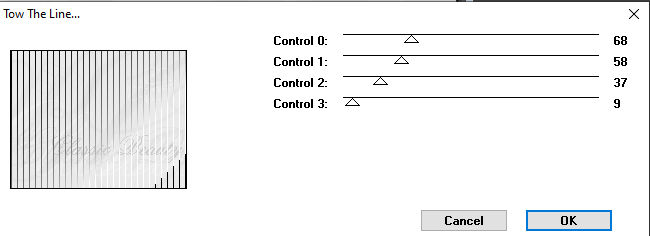
Stelle rechts in der Leiste die Deckung auf 52% und bei Gemischter Modus auf Bedeckt. (Taste W) |
| PUNKT 2 |
|
Ebene - Neu - Öffnen als Ebene, LA_Deco Ebene - Neu - Öffnen als Ebene, eine der 3 Portrait Tuben Ebene - Manuelle Einstellungen (Die Höhe ist nur ein Richtwert, dieser Wert variiert ja nach Tube) 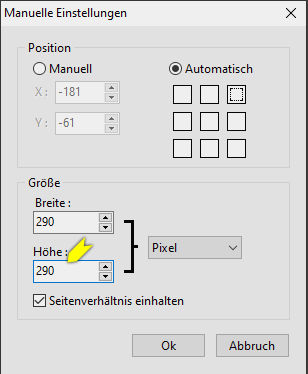
Verschiebe die Tube nun in den rot markierten Bereich 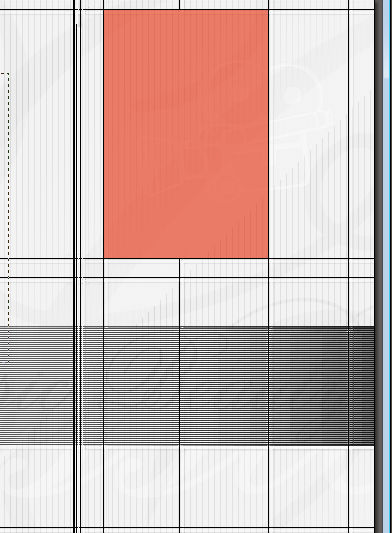

Filter - Schärfen - Schärfen |
| PUNKT 3 |
|
Ebene - Duplizieren. Gehe auf Korrektur - Helligkeit und stelle die Helligkeit auf -100, einfach ganz nach links den Pfeil verschieben. Filter - Weichzeichnen - Verschwimmen verstärken, 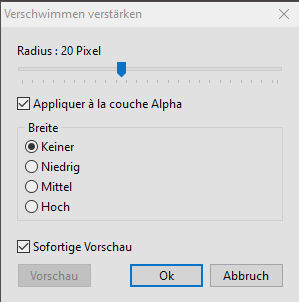
Ebene - Order - Down Gehe nun auf Auswahl - Umriss laden, und zwar aus meinen Material Ordner die Datei Auswahl01.pfs Auswahl - Manuelle Einstellungen 
Auswahl - Invertieren Oberste Ebene aktivieren und erneut die Entf-Taste
drücken. |
| PUNKT 4 |
|
Ebene - Neu - Öffnen als Ebene, die nächste Portrait Tube Ebene - Manuelle Einstellungen, Höhe wieder ca. auf 290 px stellen bzw. nach deinen Bedürfnissen. Schärfen. Nun die Tube in diesen Bereich verschieben 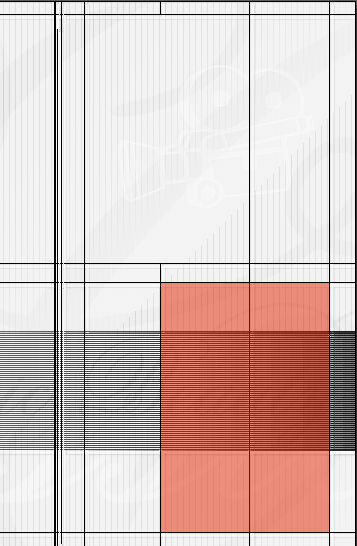
Ebene - Duplizieren. Korrektur - Helligkeit, auch hier wieder die Helligkeit auf -100 stellen. Filter - Weichzeichnen - Verschwimmen verstärken, mit vorhandener Einstellung
Ebene - Order - Down |
| PUNKT 5 |
|
Auswahl - Umriss laden, und zwar aus meinen Material Ordner die Datei
Auswahl02.pfs Auswahl - Manuelle Einstellungen, X: 506 / Y: 281 Auswahl - Invertieren Oberste Ebene aktivieren und erneut die Entf-Taste
drücken. |
| PUNKT 6 |
|
Ebene - Neu - Öffnen als Ebene, deine letzte Portrait Tube Ebene - Mauelle Einstellungen, ca. auf eine Höhe zwischen 600 - 540 verkleinern, variiert je nach Tube. (Ich habe meine z.B. auf 545 Pixel in der Höhe verkleinert.) Sie sollte jedoch nicht über diesen Strich reichen 
Filter - Schärfen - Schärfen Ebene - Optionen 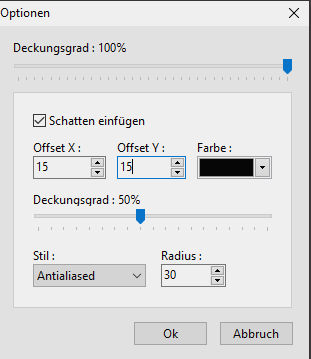
|
| PUNKT 7 |
|
Ebene - Neu - Öffnen als Ebene, entweder eine der Ketten oder die Ringe mit dem Wasser. Verschiebe sie so auf dein Bild, siehe Beispiel Bilder 
(Sollte der Schmuck für deine Tube zu groß sein, einfach über Ebene - Ebene verkleinern, den Schmuck kleiner ziehen. Danach in die Auswahl mit der rechten Maustaste klicken und auf Bestätigen gehen, dann Schärfen.) |
| PUNKT 8 |
|
Ebene - Neu - Öffnen als Ebene, eine der Blumen. Gehe erneut auf Öffnen als Ebene und suche dir eines der zwei Ringe aus. Verschiebe beides hoch auf die rechte Seite, siehe Bild 
Ebene - Optionen, bei beiden Tuben diesen Schatten anwenden 3 - 3 - 60 - 5 |
| PUNKT 9 |
|
Wenn dir dein Bild nun gefällt, gehe auf Ebene - Alle Ebenen verbinden. Bild - Hintergrundgröße 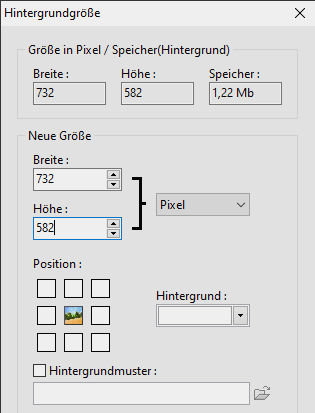
Ebene - Neu - Öffnen als Ebene, LA_Frame Gehe erneut auf Öffnen als Ebene, dieses Mal la_wordart. |
Ich hoffe das Tutorial hat dir gefallen und das basteln, Spaß gemacht.


